Las prácticas de seguridad son vitales cuando se trata de manejar datos en una organización. Los usuarios tienen privilegios diferentes en diferentes niveles para acceder solo a la información y los recursos que necesitan. La cuenta de Administrador es uno de esos niveles. Es diferente de la cuenta de usuario normal y tiene autoridad adicional para agregar, eliminar programas, actualizar controladores y acceder a todos los archivos en un equipo. Además, el administrador puede configurar otras tareas.
Por lo tanto, es necesario que un administrador proteja todos estos datos mediante la aplicación de una contraseña para mantener a los usuarios no autorizados fuera de la imagen. Pero el humano es un error, y puede olvidar fácilmente su contraseña de administrador o querer obtener acceso por otras razones. El margen de maniobra es descifrar la contraseña de Windows 10 por los medios disponibles. Estas 5 opciones son imprescindibles para romper la contraseña de administrador en Windows 10/11.
Tabla de Contenido
Método 1. Descifrar la contraseña de administrador de Windows 10/11 con la página de restablecimiento de contraseña de Microsoft
Si tiene una cuenta de Microsoft con Windows 10, tendrá la ventaja de descifrar la contraseña de administrador de Windows 10 con la página de restablecimiento de Microsoft.
- Inicie el proceso de crack yendo a la página de restablecimiento de contraseña de Microsoft.»
- Escriba la dirección de correo electrónico de su cuenta que utilizó para registrar la cuenta de Microsoft anteriormente.
- A continuación, seleccione la opción «Olvidé mi contraseña» ubicada debajo del cuadro de texto contraseña.
- Serás redirigido a la pantalla «Recuperar tu cuenta». Marca la casilla «Introduce los caracteres que ves».»Teclee esos caracteres en el espacio que hay encima de ese cuadro y haga clic en «Siguiente».»
- Aparecerá la pantalla «Verificar su identidad». Elige cómo recibir tu código de seguridad, ya sea por correo electrónico o mensaje de texto. Debes escribir los últimos cuatro dígitos de tu teléfono si eliges la opción ‘Vía texto’. Luego haz clic en el botón ‘Enviar código’.
- Espere un tiempo a que el’ Código ‘ se envíe como mensaje de texto o correo electrónico, dependiendo de su opción anterior. Ingrese el código y luego presione el botón «Siguiente».
- Serás redirigido a la pantalla «Restablecer tu contraseña». Aquí, cree una nueva contraseña y haga clic en «Siguiente» para efectuar los cambios. Pulsa el botón «Siguiente» una vez más para volver a la pantalla de «Inicio de sesión».
- Finalmente, use esta contraseña para iniciar sesión en su computadora con Windows 10.
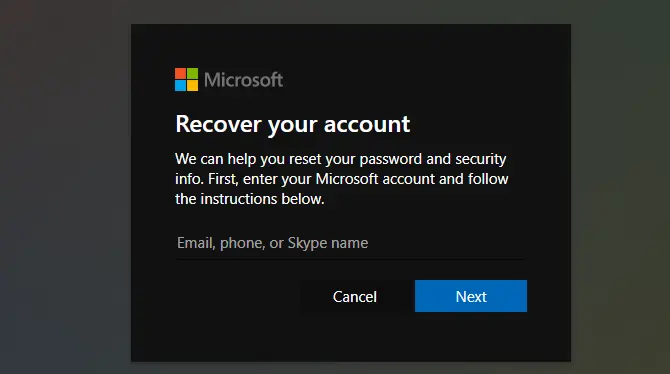
Método 2. Crackear la contraseña de Administrador de Windows 10/11 con el Disco de Restablecimiento de contraseña
El segundo método es crackear la contraseña de Windows 10 con el Disco de restablecimiento de contraseña. Sin embargo, debería haber creado un ‘disco de restablecimiento de contraseña de Windows 10’ antes de perder su contraseña. Si ya ha creado un disco de restablecimiento de contraseña, puede establecer una nueva contraseña para iniciar sesión en su cuenta de administrador de Windows 10.
Paso 1. Vaya a la pantalla «Inicio de sesión de Windows 10» y seleccione «Cuenta de administrador».’A continuación, escriba cualquier contraseña e intente iniciar sesión. El sistema detectará automáticamente una contraseña no válida y mostrará un enlace de «Restablecer contraseña».
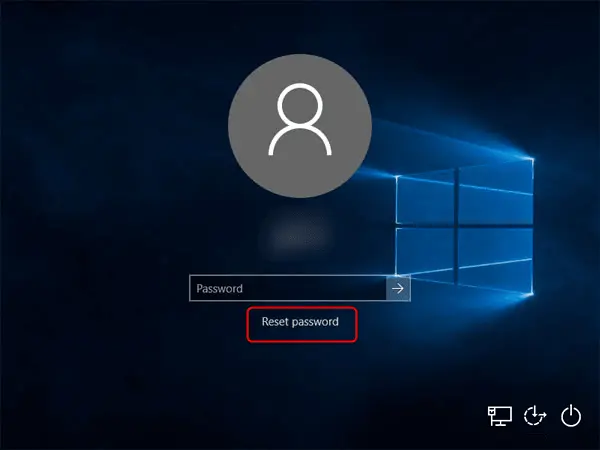
Paso 2. Haga clic en el enlace ‘ Restablecer contraseña ‘y Windows 10 comenzará automáticamente el Asistente para Restablecer contraseña.»Ingrese su disco de restablecimiento de contraseña» y haga clic en la pestaña «Siguiente».
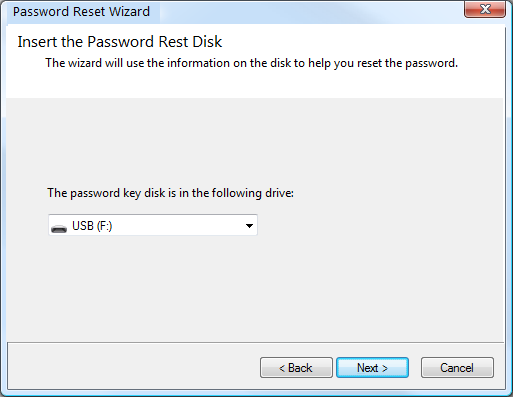
Paso 3. Elija qué disco de restablecimiento de contraseña contiene la llave de usuario.archivo psw, luego haga clic en la pestaña «Siguiente».
Paso 4. Escriba su «Nueva contraseña» y la «Sugerencia de contraseña» y luego haga clic en la pestaña «Siguiente».

Paso 5. Espera a que aparezca una ventana de confirmación que diga: «Has restablecido correctamente la contraseña de esta cuenta de usuario. Haz clic en la pestaña «Finalizar» para completar la misión de ruptura.
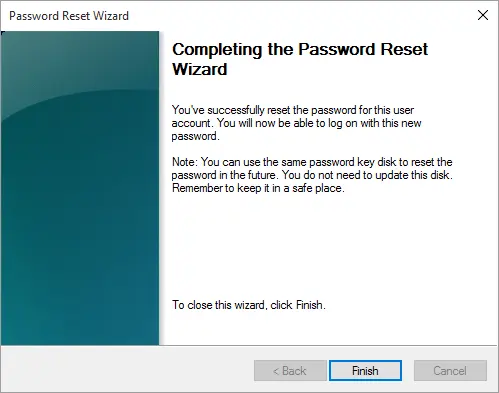
NB: Recuerde, debería haber creado su disco de restablecimiento de contraseña antes de perderla. Pero si perdiste tu contraseña antes, entonces es demasiado tarde para crear una. La mejor opción es usar una herramienta de terceros para descifrarlo. Esto nos lleva a nuestra siguiente opción.
Método 3. Descifrar la contraseña de administrador de Windows 10/11 con el software de recuperación de contraseña de Windows
Nuestro tercer método le permite aprender a descifrar la contraseña de administrador en Windows 10 en sencillos pasos. PassFab 4WinKey es una potente herramienta de recuperación de contraseñas de Windows para todas las versiones de Windows, como Windows 7/8/8.1/10/Vista/XP. También facilita muchos tipos de discos duros como SATA/SCSI/RAID y es compatible con numerosos sistemas de archivos como FAT16, NTFS, FAT32 y NTFS5. Además, este programa no tiene límites para los usuarios novatos, no se requieren habilidades especiales para la configuración y recuperación.
No se preocupe más por cómo inicia sesión en su computadora personal; esta herramienta de restablecimiento de contraseña de Windows 10 desbloqueará su Windows de forma segura. Rompe rápidamente contraseñas de Windows Hello Face, PIN de Windows Hallo, clave de seguridad, huellas dactilares y muchos más. Y en el caso de que no crearas un disco de restablecimiento de contraseña de arranque con la suficiente antelación, PassFab 4WinKey te permite grabar uno nuevo en pocos minutos. Cree fácilmente un CD-ROM de arranque, grabe un disco de restablecimiento de contraseña de arranque con un archivo de imagen ISO o incluso cree un disco USB de arranque en sus dispositivos Windows o macOS.
Por lo tanto, ya sea que desee restablecer o eliminar su contraseña de Windows 10, eliminar o crear una nueva cuenta, esta herramienta le ofrece un medio rápido y seguro. Consulte estos pasos sobre cómo descifrar la contraseña de administrador de Windows 10 con PassFab 4WinKey.
Obtenga PassFab 4WinKey Ahora
Paso 1. Cree el Disco de restablecimiento de contraseña de Windows
Inicialmente, descargue e instale PassFab 4WinKey en su computadora y, a continuación, ejecútelo. Recuerde, no es su computadora la que está bloqueada. Utilice una unidad flash USB para crear el disco de restablecimiento de contraseña. Conecte la unidad flash al ordenador. Una vez que se reconozca, seleccione la opción ‘Unidad flash USB’ como su dispositivo de recuperación.

Luego haga clic en el botón «Grabar» y haga clic en la opción «Sí». Espere a que se detenga el proceso de grabación y, a continuación, haga clic en el botón «Aceptar» para finalizar el proceso de grabación. Haga clic en el botón «Siguiente» y diríjase a arrancar Windows.
Paso 2. Arranque Windows desde el Disco de restablecimiento
Para arrancar Windows, conecte el disco Flash USB a su computadora con Windows 10 y toque la tecla ‘ F12 ‘para que entre en el menú’ Arranque’. A continuación, haga clic en el USB y presione el botón’ Enter’.

Paso 3. Restablecer contraseña de inicio de sesión de Windows
Aquí, elija la versión de su sistema operativo Windows y, a continuación, haga clic en el botón «Siguiente».
Simplemente elija entre las funciones de PassFab 4Winkey 4. La función «Eliminar contraseña de Windows» eliminará la contraseña de administrador de Windows 10 y otras contraseñas de usuario invitado.

Recuerde que la contraseña de la cuenta se elimina automáticamente. Luego presione el botón ‘Reiniciar’ en la parte inferior izquierda de la pantalla de su computadora. Esta acción solicitará un ‘Reinicio’ de su computadora. Simplemente haga clic en la opción ‘Reiniciar ahora’. Se reiniciará automáticamente y le permitirá iniciar sesión en el sistema Windows 10 sin contraseña.

Método 4. Descifrar la contraseña de administrador de Windows 10/11 a través de CMD
Si es un profesional, esta opción funcionará mejor para usted. Puede usar el símbolo del sistema que se incrusta en el ‘Disco de instalación de Windows DVD’ para descifrar la contraseña de Windows 10. Siga estos pasos para usar este método basado en comandos.
- Primero necesita un disco de instalación de DVD de Windows 10. Y asegúrese de haber configurado su computadora para que arranque desde el DVD. El’ Arranque seguro ‘y el’ UEFI ‘ también deben desactivarse. Una vez que los confirme, inserte el disco en su computadora con Windows 10 y arranque. Su computadora debe arrancar desde el DVD.
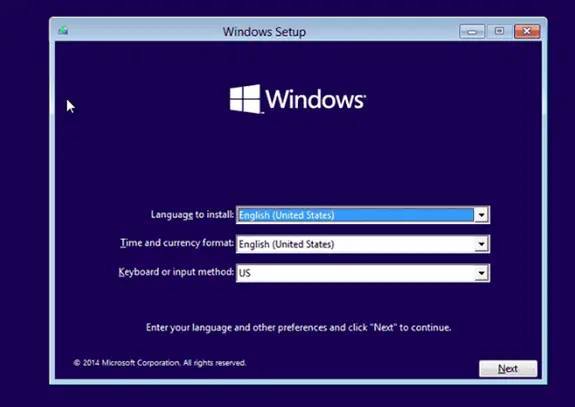
- Comenzará el proceso de instalación. Asegúrese de presionar ‘SHIFT + F10’ para abrir un símbolo del sistema una vez que Windows entre en la interfaz de instalación. Esto le permitirá reemplazar la aplicación ‘Sticky Keys’ (utilman).exe) con el comando (cmd.exe). Simplemente ejecute el siguiente comando;
move d: \ Windows \ system32 \ utilman.exe d: \ Windows \ system32 \ utilman.exe.bakcopy d: \ Windows \ system32 \ cmd.exe d: \ Windows \ system32 \ utilman.exe - Una vez el ‘ utilman.exe ‘se reemplaza con éxito, ejecute el comando ‘wpeutil’. Esto reiniciará su computadora con Windows 10.
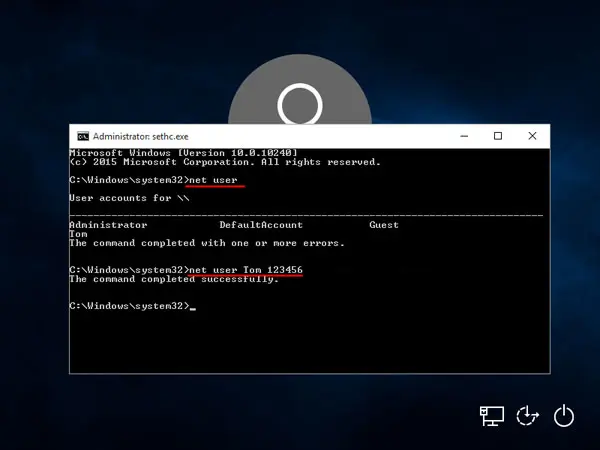
- Una vez que reinicie su computadora, aparecerá el icono «Administración de utilidades» en la pantalla de inicio de sesión de Windows 10. Haga clic en el icono ‘Administración de utilidades’ para iniciar la ventana del símbolo del sistema.
- A continuación, restablezca la contraseña de Windows 10. Utilice este nuevo comando como se muestra a continuación.
net user {username} {password} - A continuación, haga clic en la pantalla para habilitar la ‘Página de inicio de sesión’ para que aparezca. Aparecerá la nueva cuenta que agregaste anteriormente.
- Cambie de nuevo el utilman.exe y reemplácelo con un nuevo comando como se muestra a continuación.
- Luego cierre la ventana de Símbolo del sistema y reinicie su PC. Ahora puede usar su contraseña recién creada para iniciar sesión en Windows 10.
Método 5. Descifrar la contraseña de administrador de Windows 10/11 restableciendo de fábrica (Pérdida de datos)
También puede restablecer de fábrica su Windows 10 para devolverlo a su estado original. Recuerde, perderá todos los datos, incluida la contraseña, y le permitirá crear una nueva cuenta y contraseña.
Paso 1. Para comenzar a descifrar la contraseña de Windows 10, vaya a la esquina inferior derecha de la pantalla de inicio de sesión. Compruebe las opciones para cambiar la configuración de red. Aquí, puede acceder a las opciones de accesibilidad de Windows.
Paso 2. A continuación, mantenga pulsada la tecla ‘Mayús’ en su teclado mientras presiona la opción ‘Reiniciar’ debajo del menú de encendido para comenzar a restablecer su PC.
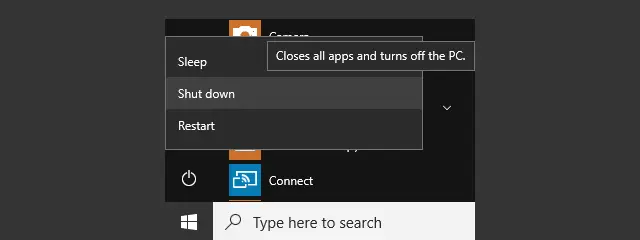
Paso 3. Esto reiniciará Windows 10 y se le presentará automáticamente el menú «Opciones de arranque». Haga clic en la opción «Solucionar problemas» y, a continuación, elija la opción «Restablecer esta PC» para continuar.
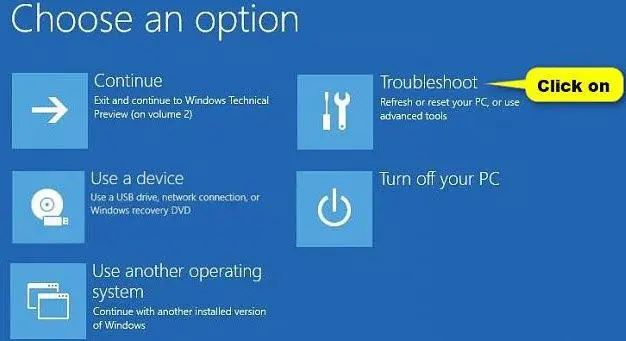
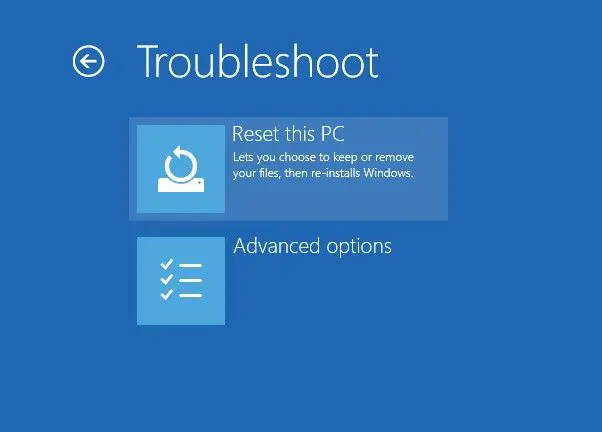
Paso 4. Si inicialmente no realizó una copia de seguridad de sus datos, puede elegir guardar sus archivos. Haz clic en la opción «Conservar mis archivos». De lo contrario, si ya realizó una copia de seguridad de los datos, simplemente restablezca Windows 10 y elimine todos los archivos y configuraciones haciendo clic en la opción «Eliminar todo».
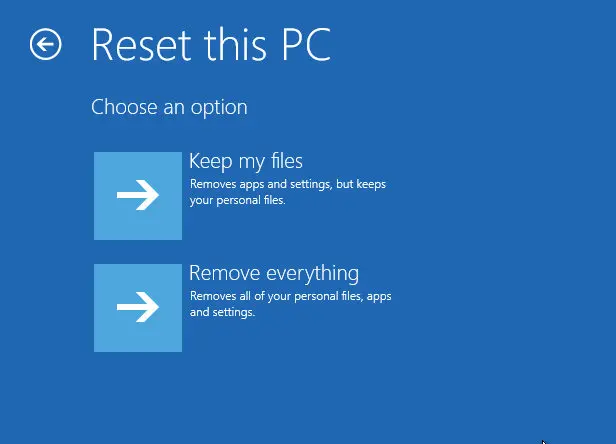
Paso 5. El trato está hecho. Su Windows 10 se restablece y ahora puede configurarlo con una nueva cuenta de usuario. Simplemente omitirá la contraseña de administrador anterior para permitir una nueva entrada.
Conclusión
Hemos abordado cómo romper la contraseña de administrador de Windows 10 utilizando cinco modos disponibles. No importa si es un usuario novato que se siente cómodo usando la página de restablecimiento de contraseña de Microsoft o un profesional que puede descifrarla a través del símbolo del sistema. Las opciones están a raya. Y cuando se enfrenta a restricciones probables que requieren crear un disco de restablecimiento de contraseña antes de perder la contraseña, PassFab 4WinKey es el rescatador rápido. Elimina o restablece fácilmente la contraseña de administrador de Windows 10 en pocos minutos. Solo necesita un clic y se crea su disco de restablecimiento de contraseña de Windows, listo para descifrar esa contraseña tan deseada. Pruébelo en su Windows 10 para obtener una tasa de crack de contraseñas de éxito del 100%.
Obtenga PassFab 4WinKey ahora